Excel数据筛选功能详解
在数据处理过程中,筛选功能是提升效率的利器。以Windows系统Office 2019版本为例,打开包含薪资数据的电子表格后,首先定位到功能区的"数据"模块。此处需注意不同版本界面差异,部分旧版本可能将筛选功能放置在"开始"选项卡内。
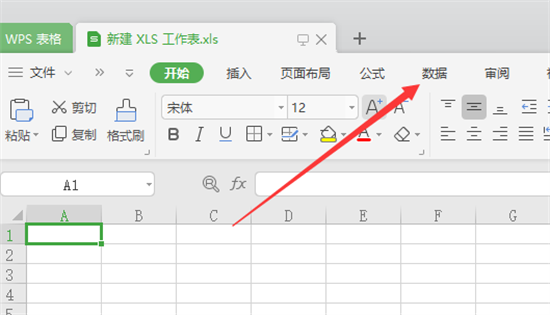
启用自动筛选功能后,标题栏将出现三角形筛选标记。重点提醒:筛选前需确保数据区域包含标题行,否则系统可能无法正确识别字段类型。当需要处理多条件筛选时,建议先按主筛选条件排序,可提升后续操作效率。
针对数值型数据筛选,系统提供多种匹配方式。例如筛选薪资数据时,可通过"数字筛选"中的"大于"条件快速定位目标范围。特殊场景下,如需筛选特定薪资段(如5000-8000元),建议使用"介于"条件实现精准定位。
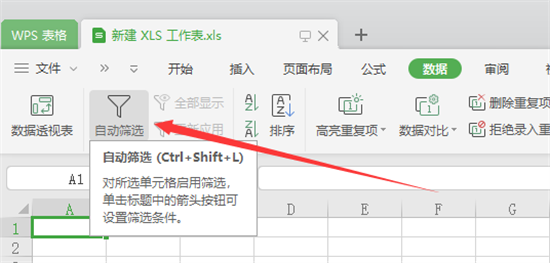
当处理复杂筛选需求时,自定义筛选功能展现出独特优势。该功能支持多条件组合查询,通过"与""或"逻辑关系构建筛选公式。例如同时筛选薪资超5000元且年龄小于35岁的员工数据,可通过设置复合条件快速实现。
日期型数据的筛选需特别注意格式规范。系统内置的日期筛选器提供年/月/日多级筛选选项,配合快捷菜单中的"按期间筛选"功能,可快速获取季度或年度汇总数据。操作完成后,建议使用"清除筛选"功能恢复完整数据视图。
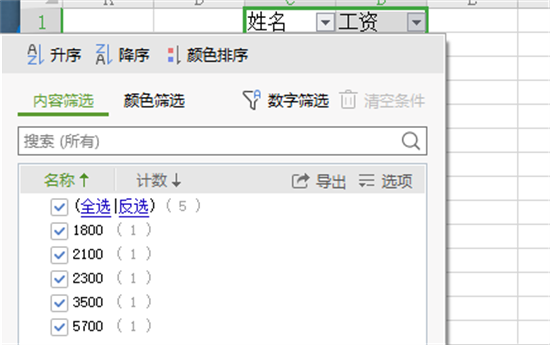
高级用户可尝试使用通配符进行模糊筛选。星号(*)代表任意多个字符,问号(?)代表单个字符,这种组合查询方式特别适用于处理包含特定字符的文本数据。完成筛选后,通过快捷键Ctrl+Shift+L可快速切换筛选状态。
筛选结果的导出与处理也有技巧。建议将筛选结果复制到新工作表时,使用"可见单元格"粘贴选项,避免隐藏数据干扰。定期清除无效筛选条件,使用"重新应用"功能可保持数据视图的实时更新。

